Mac-brugere kan lide at bruge iMovie til at redigere deres hjemmevideo. Hvis du imidlertid vil dele med dine venner og familie, der bruger Windows-system, har du store problemer, fordi iMovie-venlige formater er meget begrænsede. iMovie understøtter kun MPEG-2, AVCHD, DV-Standard, HDV (High Definition Video), QuickTime-film og MPEG-4. Derfor skal du konvertere iMovie til WMV introduceret af Microsoft.
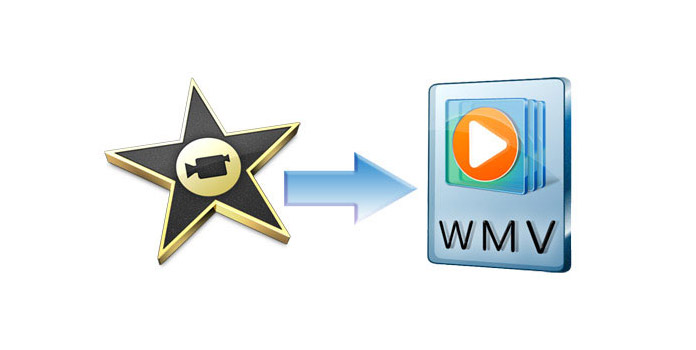
AnyMP4 iMovie til WMV Converter er specielt oprettet til Mac-brugere til at konvertere iMovie til WMV, så de kan dele videoerne med Windows-brugere meget let. Du kan også udpakke lydfiler af videoen og derefter konvertere dem til MP3, AAC, AC3, OGG, FLAC og mere for at nyde dem på bærbare enheder. Denne bedste software ejer også mange redigeringsfunktioner såsom at beskære videolængden, beskære videorammen, flette flere videoer til en osv. Du er også aktiveret til at justere parameteren for outputvideoen som videoindstillinger, lydindstillinger, undertekst og lyd sporvalg og mere. Denne artikel introducerer en enkleste måde at konvertere iMovie til WMV ved hjælp af denne bedste software. Først og fremmest er det nødvendigt at downloade programmet på din computer.
Sikker download
Sikker download
Når du har installeret programmet på din computer, skal du dobbeltklikke på programmet for at starte det, så ser du programmets hovedgrænseflade. Klik på knappen "Tilføj video" for at vælge de iMovie-videoer, du vil tilføje i programmet, én efter én; eller du kan vælge "Tilføj mappe" fra rullelisten "Filer" eller "Tilføj video" for at tilføje flere videoer til programmet på én gang.

Vælg den video, du vil konvertere i filområdet, og klik derefter på rullemenuen på knappen "Profil". Du kan vælge "Generel video> Windows Media Video (* .wmv)" på rullelisten. Her er en anden måde: indtast "WMV" i hurtig søgefeltet, vælg derefter det ønskede format, som systemet giver dig.
Bemærk: Hvis du ønsker at gem iMovie som MP4skal du bare vælge output som MP4.

Med denne fantastiske software kan du tilpasse outputindstillingerne, som du vil. Klik på knappen "Indstillinger" for at åbne vinduet "Profilindstillinger". Her er du aktiveret til at justere videoindstillingerne som Encoder, Frame Rate, Opløsning, Aspect Ratio og Video Bitrate. Audioindstillingerne som Encoder, Sample Rate, Channels og Audio Bitrate er også justerbare efter dit ønske.
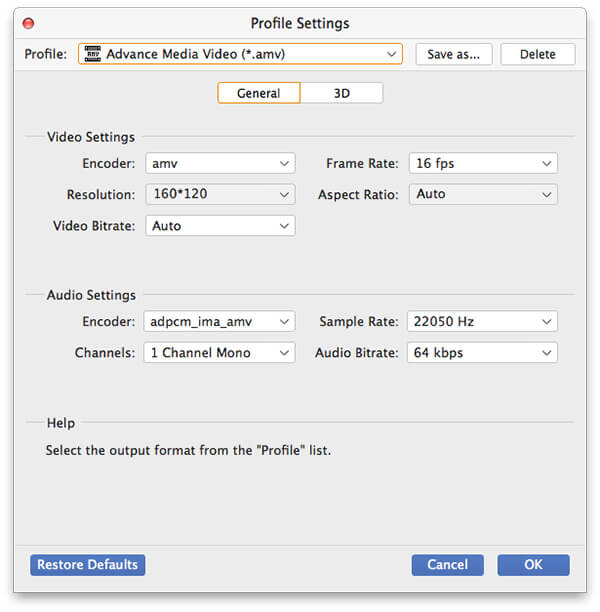
Nogle gange har du bare brug for en bestemt del af videoen. Med "Trim" -funktion kan du gøre det meget let. Vælg den video, du vil trimme, og klik derefter på "Trim" -knappen. Her kan du trække glideblokken for at bestemme starttid og sluttid; eller du kan direkte indtaste den ønskede tid i boksen "Starttid" og "Sluttid".
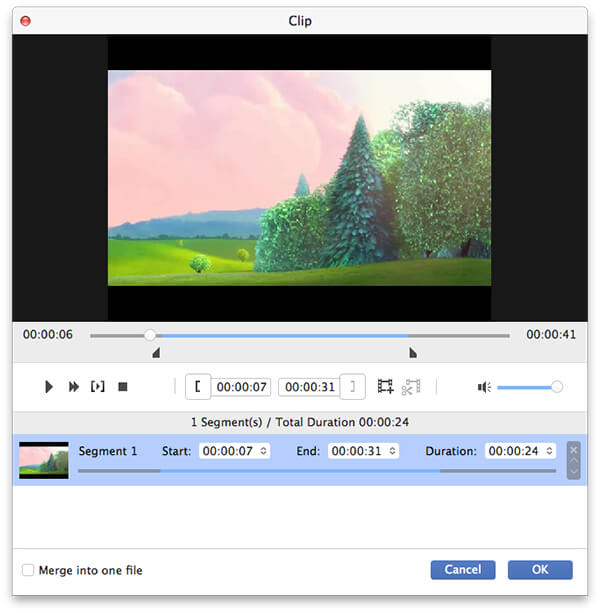
Med alle bestræbelser, du kan gøre, kan du konvertere iMovie til WMV nu ved at klikke på "Konverter" -knappen. Batchkonvertering understøttes, så du kan konvertere flere iMovie-videoer til WMV. På kort tid kan du dele din egen hjemmevideo med venner og familie, der bruger Windows.
